Reklaam
Windows 8 on töölaualiidese ja kaasaegse liidese vahele jäänud ning otsingufunktsioon ei erine sellest. Õnneks on otsingufunktsioonid pärast nendega harjumist üsna töökindlad. Vaatame nii kaasaegseid kui ka lauaarvutite otsimise viise arvutist ja Internetist Windows 8-s.
Kaasaegne otsimine
Sa saad parandada Windows 8 kiirust ja tõhusust 5 võimalust Windows 8 kiiruse ja tõhususe parandamiseksKas Windows 8 on teid aeglustanud? Toome su kiiruse tagasi! Alglaadimisest sulgemiseni ja kõige selle vahepealse olekuni – näitame teile parimaid näpunäiteid ja otseteid Windows 8 tõhusaks kasutamiseks. Loe rohkem mitmel erineval viisil ja uues operatsioonisüsteemis kiire otsimise õppimine aitab. Esimene samm, otsimisfunktsiooni leidmine.
Tahvelarvutis või puuteekraaniga seadmes on lihtsaim viis nipsata paremalt küljelt sisse, et pääseda juurde Charms Menüüle, ja seejärel puudutada selle ülaosas otsinguikooni.
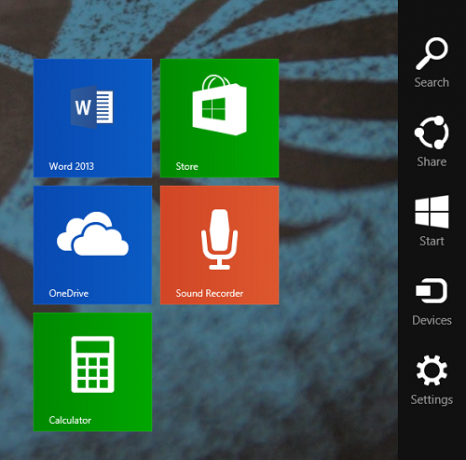
Lauaarvutis või mittepuuteekraaniga seadmes saate liigutada hiire paremasse ülanurka ja seejärel alla liigutada Menüü Charms avamiseks, kust saate seejärel valida Otsing, või vajutage lihtsalt oma klahvikombinatsiooni Windows + S klaviatuur.
Teine võimalus on vajutada Windowsi klahvi, et minna tagasi avakuvale ja seejärel lihtsalt alustada tippimist. Sisestades avakuval, avaneb automaatselt dialoog Otsing ja hakkab seda täitma.

Mõlemal juhul otsib see kaasaegse otsingu liideses vaikimisi kõikjal, mis tähendab sätteid, faile, rakendusi ja Internetti, kuid soovi korral saate valida, kas soovite otsida vaid ühest kohast.
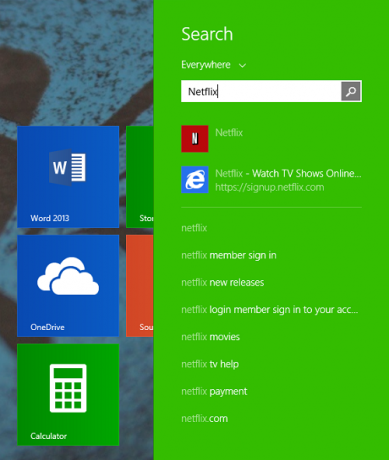
Sisestamise ajal täitub külgriba võimalike lahendustega ja sisestusklahvi vajutamine avab automaatselt esimese valiku, muutes selle uskumatult kiireks viisiks oma arvutis kõigele juurde pääseda.
Kui te ei leia sellelt külgribal otsitavat, võite klõpsata suurendusklaasil ja see avab täieliku otsingu jaoks Bingi toel töötava otsingurakenduse.
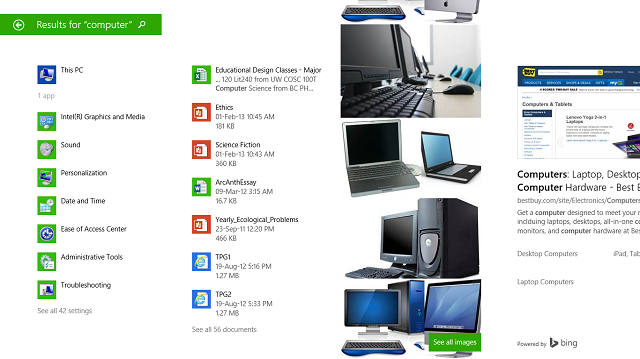
Nagu ülalt näete, tagastab "arvuti" otsimine vastavad rakendused ja seaded, dokumendid, mis sisaldavad sõna "arvuti", samuti pildi- ja veebiotsing.

Selle kogemuse kohandamiseks võite uuesti avada Charms Menu, avada menüü Seaded (või lihtsalt vajutada Windowsi klahvi + I) ja seejärel muuta arvuti sätteid. Klõpsake valikul Otsi ja rakendused ning teile kuvatakse ülalolev ekraan, kus saate kustutada oma otsinguajaloo või lülitada Bingi, asukoha jälgimise ja SafeSearchi sisse.
Töölauaotsing
Microsoft vabanes paljudest Windows 8 funktsioonidest 8 funktsiooni Windows 8-s puuduvad ja kuidas need tagasi saadaMicrosoft eemaldas Windows 8-st mitmesuguseid funktsioone. Paljud neist ei ole enamikule inimestest suured kaotused, kuid need on siiski nii, kui neist sõltute. Õnneks pole Windows 8 veel lukustatud mobiilne operatsioonisüsteem... Loe rohkem , kuid nad otsustasid töölaual hoida vana usaldusväärse File Exploreri. Siit saate otsida samamoodi nagu varem, kuid paljude valikutega, et seda paremini leida. Kui klõpsate otsingukasti, kuvatakse ülaosas vahekaart Otsi koos kõigi teie valikutega.

Kui hakkate otsinguribale tippima, kuvatakse valikud mis tahes valitud kausta jaoks. Saate reguleerida otsingukohta, valides mõne muu kausta või navigeerides vahekaardi Otsing jaotises Asukoht. Siit saate valida, kas otsida selles arvutis ainult praegust kausta või kõiki kaasatud alamkaustu (mis võib võtta aega samal ajal, kuna see skannib kõike) või otsige uuesti teisest asukohast või Internetist (mis avab Interneti Explorer).
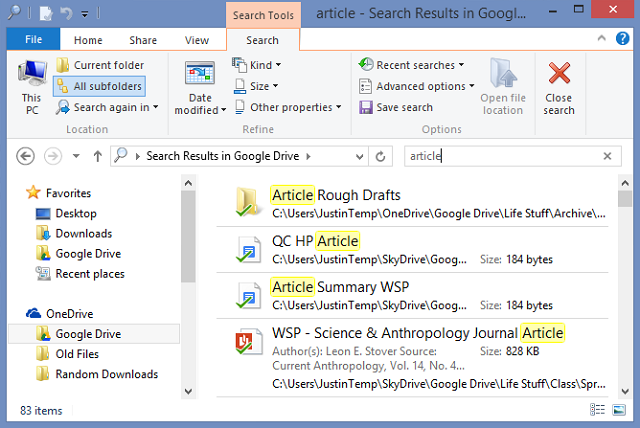
Parempoolses jaotises Valikud saate faili otse avamise asemel valida faili asukoha avamise, salvestage oma otsing hiljem (kõige kasulikum, kui see salvestatakse töölauale, kuid on vaadatav ka File Exploreri jaotises Lemmikud), vaadake oma uurimisotsinguid või (jaotise all Täpsemad suvandid) saate valida, kas see otsib failide sisu, süsteemifailide või pakitud failide hulgast, samuti valida täpselt, millised failid on indekseeritud.
Jaotis Täpsusta võimaldab palju rohkem kohandamist, et leida sadu valikuid, mida mis tahes otsingu jaoks leiate. Kind all saate sorteerida dokumentide, piltide, muusika jms järgi; jaotises Suurus saate sortida suuruse järgi KB või MB; ja jaotisest Muud omadused leiate valikud siltide, pildistamiskuupäeva, tüübi, nime, kaustatee ja hinnangu jaoks.

Nende valikute valimisel saate neid muuta, klõpsates kastis kuvatavast otsinguterminist paremal. Ülal klõpsasin sõna "kuu" paremal, et saada see kalendrivaade, et saaksin kohandada, millist kuupäeva muudetud otsisin. Lisaks, kui teil õnnestub otsinguterminid pähe õppida, saate need ise sisestada ja vahelehel Otsi klõpsamisest täielikult mööda minna.
Kas olete otsingu lõpetanud? Klõpsake jaotise Valikud paremas servas nuppu Sule otsing ja oletegi valmis.
Kui teile see meeldis, siis soovite seda kindlasti Windows 8 täiustamine Win+X menüüredaktoriga 8 võimalust Windows 8 täiustamiseks Win+X menüüredaktorigaWindows 8 sisaldab peaaegu peidetud funktsiooni, mida peate teadma! Nüüd kohandatava menüü avamiseks vajutage Windowsi klahvi + X või paremklõpsake ekraani vasakus alanurgas. Loe rohkem ja mõned uued Windows 8.1 muudatused 8 Super Windows 8.1 näpunäiteid võimsatele kasutajateleWindows 8.1-ga tehti palju muudatusi. Mõned valikud on täiesti uued, teised on muudetud või teisaldatud. Olenemata sellest, kas kasutate Windows 8.1 töölaual, tahvelarvutis või millegi vahepealse peal, tulevad need näpunäited kasuks! Loe rohkem .
Kas teil on muid näpunäiteid Windows 8 paremaks otsimiseks? Andke meile kommentaarides teada.
Skye oli MakeUseOfi Androidi jaotise redaktor ja Longformsi haldur.

